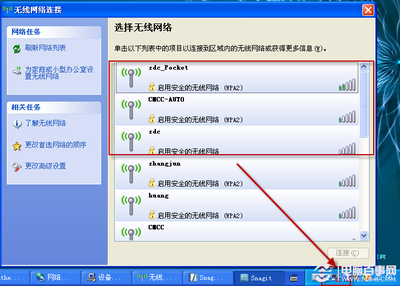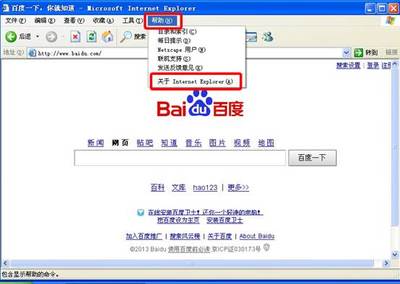关于电脑总是不能连上网络的问题,你们知道该如何处理吗?下面就由小编来给你们说说电脑总是不能连上网络的原因及处理方法吧,希望可以帮到你们哦!
电脑总是不能连上网络的处理方法一
在网络共享中心中第一条就是我们目前网络连接的示意图,查看在那个位置有问题。

一般会在连接有问题的地方出现 黄色的叹号或者红色的叉号。
单击那个黄色的叹号或者红色的叉号我们的系统就会为我们自动的检测问题,等待一会结果就会出来了,能否解决问题系统也会给出提示。
又是系统提示无法修复,但是其实我们的问题已经解决了,再次进行连接即可。
电脑总是不能连上网络的处理方法二
一、手动设置IP:方法是打开“控制面板”——“网络连接”,找到当前的本地连接,右击它,选“属性”,在“常规”选项卡中双击“Internet协议 (TCP/IP)”,选择“使用下面的IP地址”,在“IP地址”中填写“192.168.0.1”,在“子网掩码”中填写“255.255.255.0”,其他不用填写,然后点“确定”即可解决该问题。(如果当前计算机加入工作组或域,就要根据情况而设置)
用指定IP的方法解决,但是用这种方法有时也无法解决问题(表现为“连接限制”的提示会消失,本地连接正常,但是不能上网);
二、设置网卡:
1、把网卡禁用一下,再启用;
2、将机箱电源拔掉,机箱的那头,还有小猫或陆游器的电源.全部关闭断电并拔出电源线,然后把机箱打开,把网卡拔出,然后按原来位置插好!将机箱安装好,装上电源,连接好网络线!其余的线都连好,启动电脑!进入XP故障排除!
三、关闭防火墙;
四、本地连接属性中有一选项为“在连接受限制或无连接时不要通知我”在它的前面打上勾;
五、命令提示符(运行cmd)处键入 netsh winsock reset,然后按 Enter。运行此命令后重新启动计算机。
六、在“网络连接”中,用鼠标右键单击“本地连接”,在弹出菜单中选择“属性”,而后在弹出对话框中查看“常规”标签页中的“此连接使用下列项目”列表,去除其中默认的“Internet协议”对话框中的对号。确认操作后,网络连接受限的提示就会消失,此时看看是否能够上网。
如果还是无法上网,则再次调出“本地连接 属性”对话框,在“常规”标签页中点击“按钮”按钮,弹出“选项网络组件类型”对话框,在其中的列表中选择“协议”,再点击“添加”按钮,弹出“选择网络协议”对话框,选择“厂商”为“Microsoft”,“网络协议”为“Microsoft TCP/IP版本6”,逐层确认操作后,即可解决问题。
 爱华网
爱华网